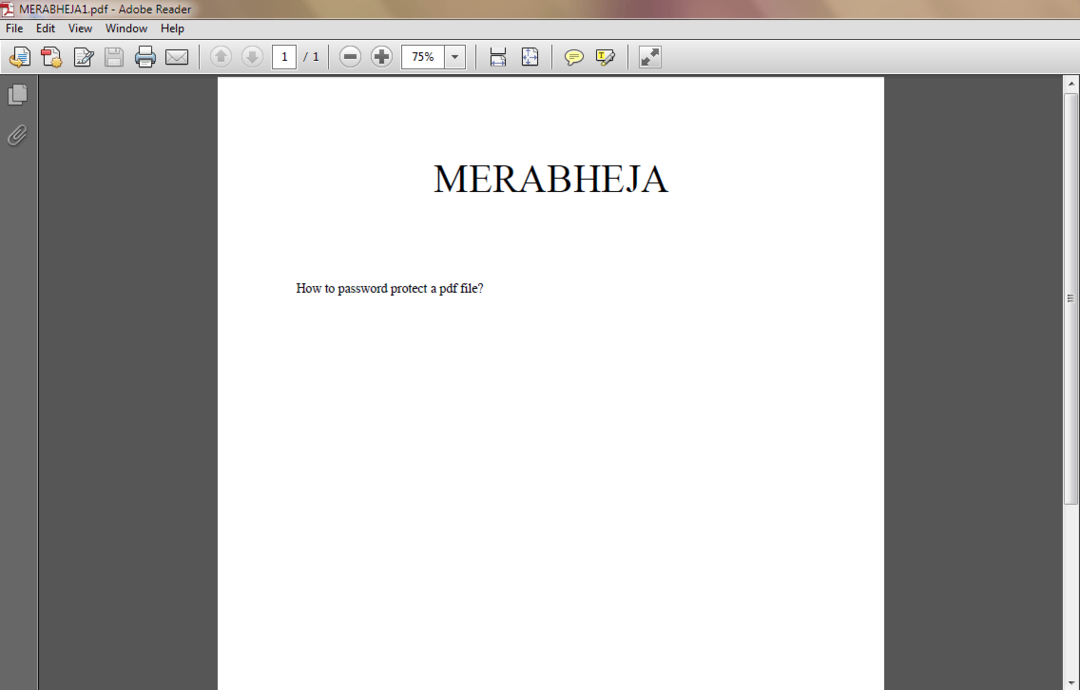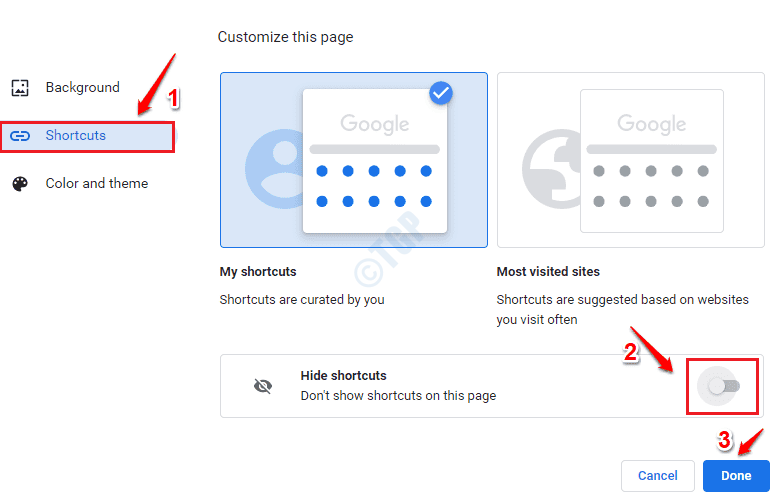Användare har sett en felkod ERR_SSL_VERSION_OR_CIPHER_MISMATCH när du försöker öppna vissa sidor eller länkar med webbläsaren. När detta fel visas får du inte surfa på den här webbplatsen. Normalt sett har detta fel upptäckts på webbsidor som behöver känslig information från användaren. Ibland, för alla webbplatser med ett föråldrat protokoll eller osäkra certifikat, visas detta fel. För att skydda integriteten markeras denna sida som osäker av webbläsaren.
I den här artikeln har vi diskuterat några lösningar som kan hjälpa dig att övervinna det här felet i din webbläsare. Om du använder något antivirusprogram rekommenderar vi att du inaktiverar det och kontrollerar om felet är åtgärdat. Se också till att du har uppdaterat webbläsaren till den senaste versionen för att se om det är orsaken till detta fel.
Innehållsförteckning
Fix 1 – Aktivera SSL 3.0 och TLS 1.0
1 – Sök INETCPL.CPL i Windows aktivitetsfält sök och klicka sedan på INETCPL.CPL från det visade sökresultatet.

2 – Klicka nu på Avancerad flik.
3 - Scrolla nu ner i listan och markera alternativ Använd SSL 3.0 och Använd TLS 1.0
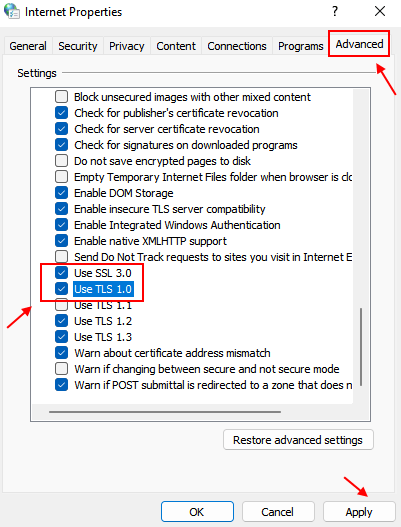
Fix 2 – Ändra tid och tidszon till automatisk
1. Öppen Springa dialog med hjälp av Windows och R tangenterna på ditt tangentbord.
2. Typ ms-inställningar: datum och tid och klicka på OK att öppna Datum& Tid Inställningar.
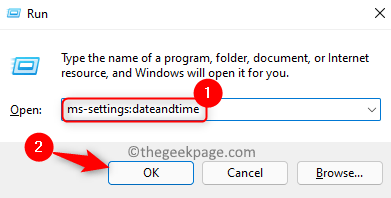
3. Se till att du sätta på växeln som är kopplad till alternativen Ställ in tiden automatiskt och Ställ in tidszon automatiskt.
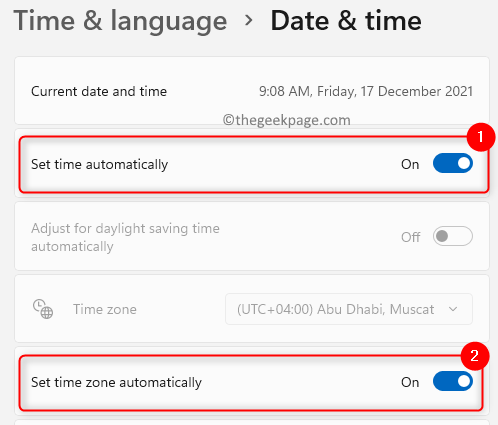
4. Klicka sedan på Synkronisera nu knappen under Ytterligare inställningar för att synkronisera din klocka.
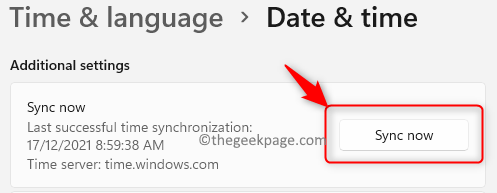
5. Kontrollera om den här korrigeringen har hjälpt till att lösa problemet med din webbläsares åtkomst till vissa webbplatser.
Fix 3 – Lägg till webbplats till betrodda webbplatser
1. Tryck Windows + R att öppna Springa.
2. Att öppna Internetegenskaper, typ inetcpl.cpl och slå på Stiga på nyckel.

3. Gå till säkerhet flik.
4. Klicka på Pålitliga sidor under Välj en zon för att visa eller ändra säkerhetsinställningar.
5. Klicka nu på Webbplatser knapp.
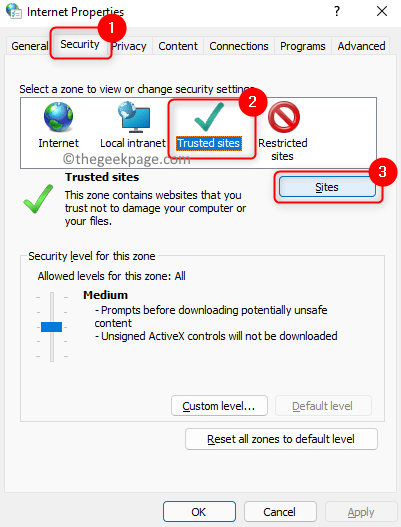
6. I den Pålitliga sidor fönster, skriv in webbadress som du försöker komma åt (använd https://) och klicka på Lägg till.
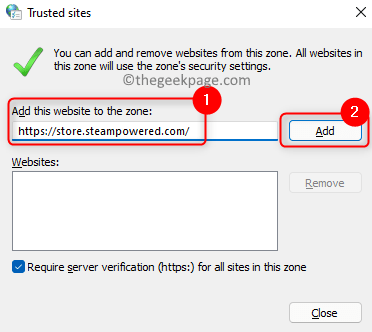
7. Stäng fönstret Betrodda webbplatser och klicka på OK för att spara dessa ändringar.
8. Öppna din webbläsare och kontrollera om du kan komma åt sidan utan några fel.
Fix 4 – Ändra anslutningsinställningar
1. Öppna Kör (Windows + R) dialog.
2. Typ inetcpl.cpl att öppna Internetegenskaper.

3. Gå till Förbindelse flik.
4. Klicka på LAN-inställningar knappen förknippad med Inställningar för lokalt nätverk (LAN). sektion.
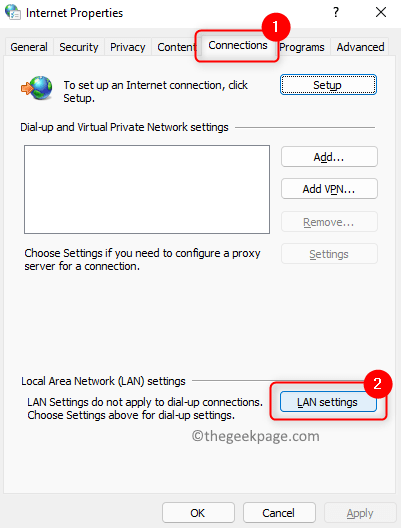
5. Se till att alla kryssrutor är okontrollerad bortsett från Upptäck inställningar automatiskt.
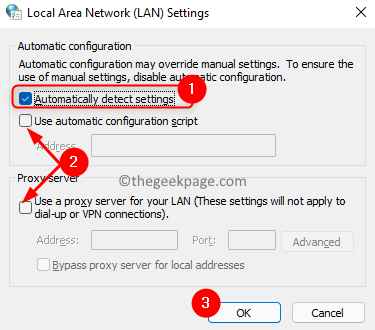
6. Klicka på OK två gånger för att bekräfta och spara ändringarna.
7. Kontrollera om du kan komma åt den berörda webbsidan.
Fix 5 – Rensa SSL-tillstånd på din dator
1. Tryck Windows + R att öppna Springa.
2. Stiga på inetcpl.cpl att öppna Internetegenskaper.

3. Gå till Innehåll flik.
4. Klicka på Rensa SSL-tillstånd knappen i Certifikat sektion.
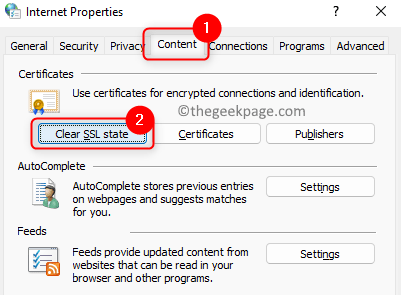
5. Du kommer att se ett popup-fönster med ett meddelande som säger SSL-cacheminnet rensades.
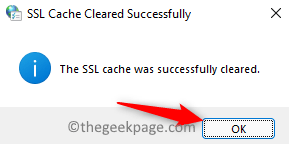
6. Omstart din webbläsare och kontrollera om felet har åtgärdats.
Fix 6 – Ta bort webbläsarcache och cookies
Många användare har föreslagit att det har varit användbart att ta bort webbläsarens cache och cookies med det här problemet.
1. För de flesta webbläsare Ctrl + Shift + Delete tangentkombinationen öppnar Rensa webbläsardatafönstret.
2. I denna förändring Tidsintervall till Hela tiden för att rensa hela historiken.
3. Se till att avmarkera alternativ relaterade till inloggningar/lösenord.
4. Klicka på Radera data.
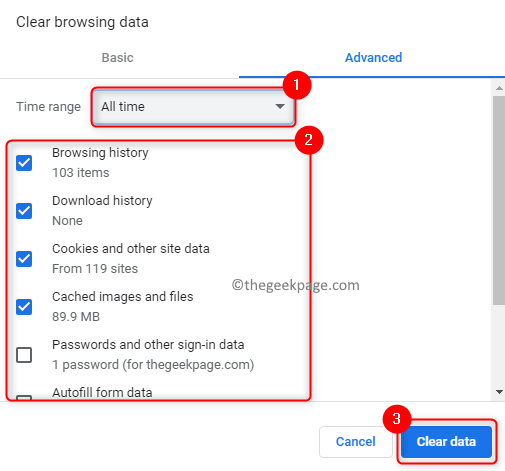
5. Omstart din webbläsare och kontrollera om problemet är löst.
Fix 7 – Inaktivera Chromes QUIC-protokoll
QUIC är ett nytt protokoll utvecklat av Google som möjliggör snabbare och effektivare webbåtkomst. Det har visat sig att detta protokoll ibland kan leda till ERR_SSL_VERSION_OR_CIPHER_MISMATCH-fel. Att inaktivera det här protokollet har hjälpt många Chrome-användare att lösa problemet.
1. Öppna Chrome.
2. Typ chrome://flags i webbläsarens adressfält.
3. Använd sökrutan längst upp och skriv QUIC för att leta efter motsvarande alternativ.
4. Du får se Experimentellt QUIC-protokoll i sökresultaten.
5. Använd rullgardinsmenyn som är kopplad till den och ändra den till Inaktiverad för att inaktivera protokollet.
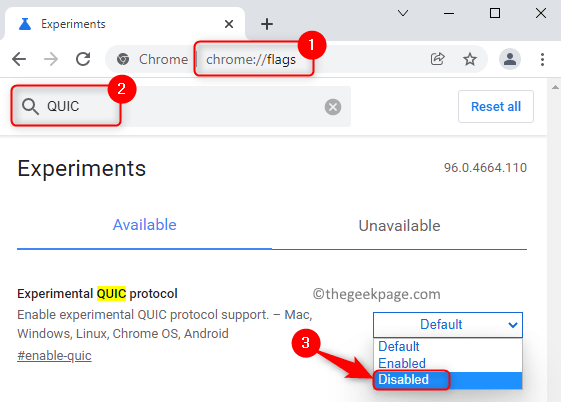
6. Stäng och öppna Chrome igen. Kontrollera om problemet är åtgärdat.
Tack för att du läser.
Vi hoppas att vi har kunnat hjälpa dig att övervinna ERR_SSL_VERSION_OR_CIPHER_MISMATCH fel i din webbläsare. Kommentera och låt oss veta om du tyckte att detta var användbart och korrigeringen som fungerade för dig.